آموزش نصب بازی روی پلیاستیشن ۵

پلیاستیشن 5 با سختافزار قدرتمند و از همهتر، لیست بازیهای جذاب خود، بهترین گزینه برای بازی در نسل نهم است. اگر شما نیز این کنسول را خریداری و راهاندازی کردهاید، طبیعتا اولین چیزی که به ذهنتان میآید این است که چگونه برای آن بازی گرفته و آن را نصب و تجربه کنید. در هر صورت اصلیترین کاربرد کنسول، بازی کردن است. در صورتی که هنوز کنسول را راهاندازی نکرده و یا میخواهید بازیهای خود را از کنسول پلیاستیشن 4 خود به کنسول جدیدتان منتقل کنید، به مقالهی زیر رجوع کنید و در غیر این صورت ادامهی مقاله را بخوانید.
پیشنهاد میشود که قبل از هرکاری بازی Astro’s Playroom را تجربه کنید که اساسا یک اثر کوتاه است که بیشتر مانند یک دمو برای نشان دادن قابلیتهای کنسول و به خصوص دستهی دوالسنس است و میتواند شما را سرگرم کند. پس از اتمام آن میتوانید آن را حذف کنید تا جای خالی بیشتری داشته باشید.

آموزش نصب دیسک بازی
پلیاستیشن 5 به صورت استاندارد و دیجیتال عرضه شده که تنها فرق این دو این است که نسخهی استاندارد شامل دیسک درایو میشود و به شما اجازه میدهد برای تجربهی بازی از دیسک آنها استفاده کنید. استفاده از دیسک بازیها سادهترین راه برای تجربهی بازیها است و البته موردی که باید به آن توجه داشته باشید این است که در کشور ما گرانترین گزینه همین خرید دیسک برای بازی کردن و پیشنهاد میشود که اگر بودجهی محدودی داشته و قصد ندارید دیسک بازیها را آرشیو کنید، به سراغ راههای مقرون به صرفهتر بروید.
در هر صورت اگر مایل به خرید دیسک بازی هستید، کافیست پس از خرید آن را درون دستگاه قرار دهید و کنسول به صورت اتوماتیک آن را نصب میکند. البته بسته به نوع بازی ممکن است از شما در مورد محتویاتی که قصد نصب آنها ندارید، سوال شود. پس از نصب، بازی به صفحهی هوم کنسول منتقل میشود. دقت داشته باشید که هر بار که قصد انجام بازی مورد نظر را دارید، باید دیسک را درون دستگاه قرار دهید.
گیفت کارت
در صورتی که پلیاستیشن 5 دیجیتال دارید، اولین راه و گرانترین راه برای شما خرید گیفت کارت است. گیفت کارتها با قیمتهای مختلف برای خرید در دسترس هستند و با خرید آنها میتوانید موجودی حساب خود را شارژ کنید و از آن برای خرید بازی از فروشگاه پلیاستیشن یا خرید اشتراکهای پلیاستیشن پلاس استفاده کنید. برای استفاده از گیفت کارت اولین کاری که باید انجام دهید، اتصال به اینترنت و ورود به حسابی است که قصد دارید بازی خود را روی آن بخرید. برای استفاده از گیفت کارت میتوانید طبق تصاویر زیر راست به چپ پیش بروید.
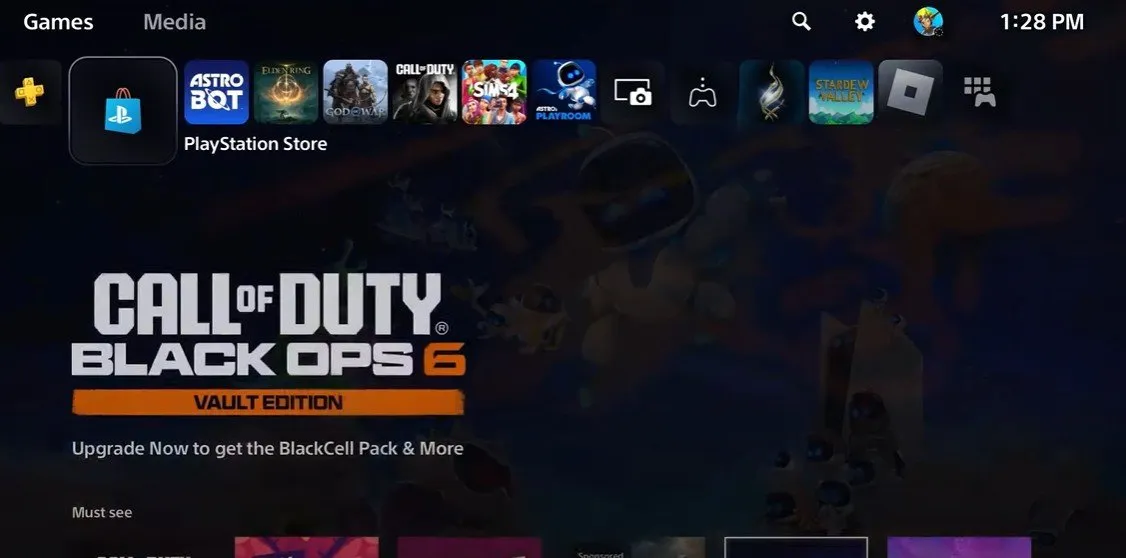
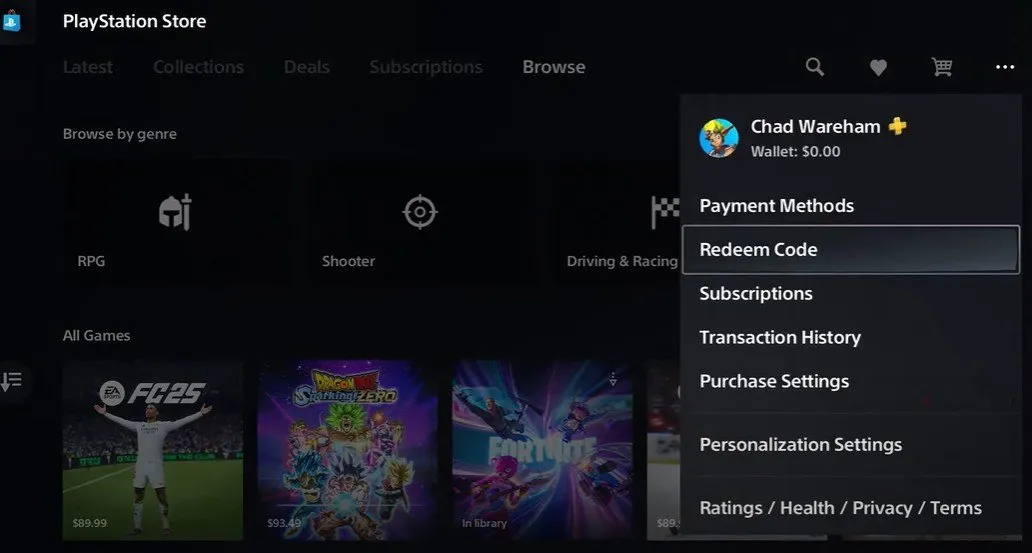
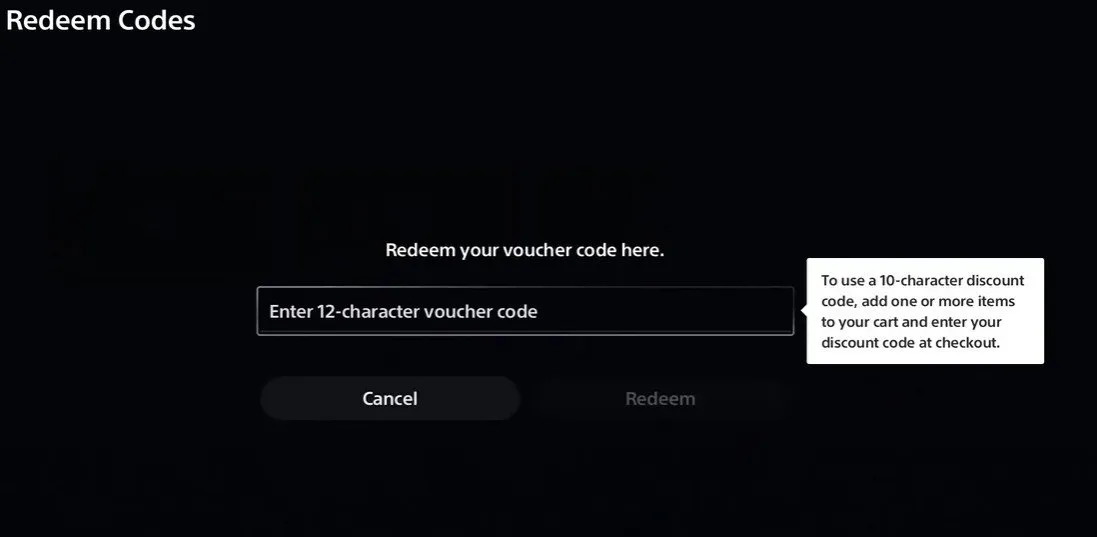
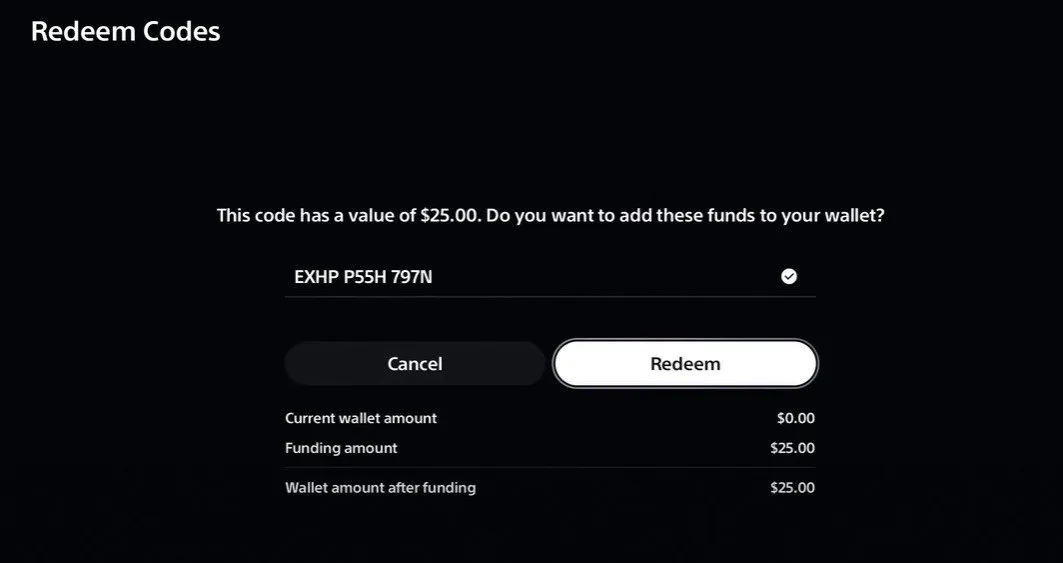
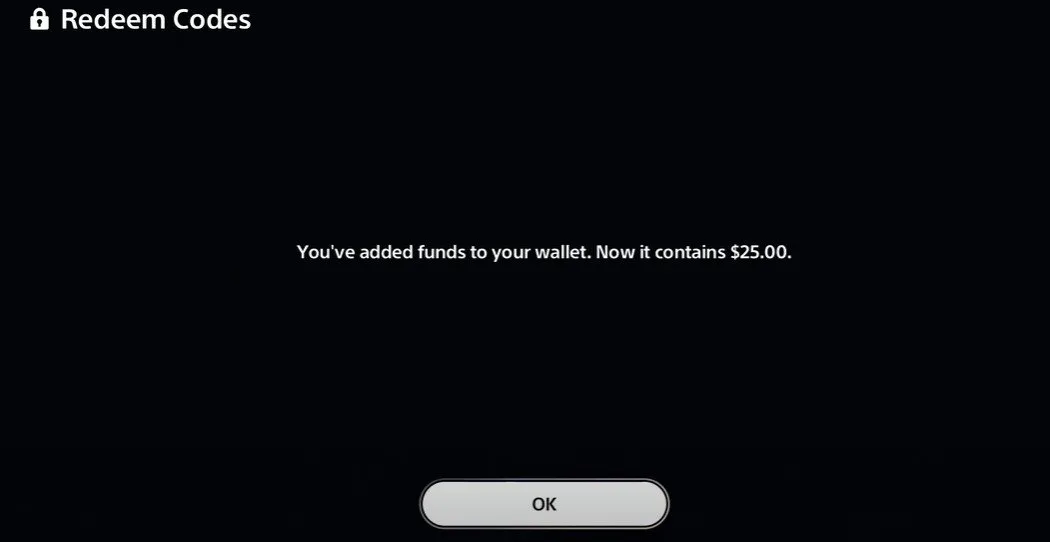
پس از اضافه شدن موجودی گیفت کار به کیف پولتان، حال میتوانید بازی خود را خریداری کرده و پس از دانلود، به تجربهی آن بپردازید.
آموزش نصب بازی اکانتی
یکی از راههای مقرون به صرفه که مشکلی هم برای کنسول شما پیش نخواهد آورد، استفاده از اکانتهای ظرفیتی است. سونی قابلیتی به نام Game Sharing را روی پلیاستیشن 4 و پلیاستیشن 5 قرار داده که به شما اجازه میدهد اکانت خود را با یک فرد دیگر به اشتراک بگذارید. جریان اکانتهای ظرفیتی که در فروشگاهها دیدهاید، نیز همین است و فروشگاهها معمولا به همین طریق یک اکانت را در اختیار چند نفر قرار میدهد. جزئیات کامل اکانتهای ظرفیتی را میتوانید در مقالهی زیر مطالعه کنید.
پلیاستیشن پلاس
سرویس پلیاستیشن پلاس نیز یکی دیگر از راههایی است که میتوانید به برخی از بازیهای محبوب خود دست یابید. این سرویس در حال حاضر در سه سطح اسنشال، اکسترا و پریمیوم در دسترس است که میتواند نسبت به قیمتی که میپردازید، بازیهای خوبی را حتی از کنسولهای قبلی پلیاستیشن به صورت ابری در اختیار شما قرار دهد.
از اکانت هکی استفاده نکنید!
پیشنهاد میشود که به هیچ وجه سمت خرید اکانت هکی نروید زیرا این احتمال وجود دارد که کنسول شما با مشکلاتی نظیر بن مواجه شود. در واقع این اکانتها به طریقی کرک شدهاند و نام کاربری و پسورد آنها برای فروش گذاشته میشود. در نهایت شما با خرید این اکانتها میتوانید به صورت آفلاین و حتی آنلاین از آنها استفاده کنید اما در صورت آنلاین شدن، این احتمال وجود دارد که بازی شما قفل شود. از طرفی درصورتی که تغییری در اکانت ایجاد شود، صاحب اکانت میتواند متوجهی این موضوع شود. همانطور که گفته شد، این کار به جزء غیر اخلاقی بودن، خطرات زیادی دارد و به هیچ وجه پیشنهاد نمیشود.
در واقع اگر شما هیچ کار خاصی هم انجام ندهید، صاحب اکانت با وارد شدن به حساب خود از روی کامپیوتر میتواند متوجهی این موضوع شود و شما را از اکانت بیرون انداخته و بازیهای شما را قفل کند. از طرفی حتی اگر خطر خاصی هم شما را تهدید نکند، قیمت این اکانتها امروزه چندان تفاوت زیادی با اکانتهای ظرفیتی ندارد، بنابراین بهتر است که به سراغ آنها یا خرید بازی به صورت دیسکی و یا با گیفتکارت بروید. همچنین در مورد جیلبریک و کپی خور کردن کنسول نیز فعلا مانند پلیاستیشن 4 شاهد خرید و فروش کنسولهای کپی خور نیستیم و بهتر است که به آن فکر نکنید.
چگونه آنلاین بازی کنیم؟
پس از خرید و نصب بازی خود، میتوانید آن را به صورت آفلاین تجربه کنید. با این حال در صورتی که قصد داشته باشید از بخش چندنفرهی آنلاین آن بهره ببرید، باید اشتراک پلیاستیشن پلاس تهیه کنید. در نهایت پس از خرید اشتراک پلیاستیشن پلاس در هر سطحی که مد نظرتان بود، میتوانید به تجربهی بخش آنلاین بازیهای خود بپردازید. البته بهتر است بدانید که به دلیل مسائلی مانند تحریم، وارد شدن به بخش آنلاین بسیاری از بازیها با آیپی ایران ممکن نیست و بهتر است از دیاناس استفاده کنید.
همچنین اگر شما از افرادی هستید که چندان با دسته راحت نیستید و در گذشته بیشتر روی کامپیوتر و با ماوس و کیبورد بازی کردهاید، خبر خوب این است که برخی از بازیهای پلیاستیشن 5 از ماوس و کیبورد پشتیبانی میکنند و میتوانید دقت و کنترل بیشتری در بازیها داشته باشید. البته در برخی از بازیها استفاده از دسته راحتتر است.
حافظه
گفتنی است که پلیاستیشن 5 با هارد 825 گیگابایتی عرضه شده اما بهتر است بدانید که از این مقدار، تنها 667.2 گیگابایت در اختیار شما خواهد بود که با توجه به حجم بسیار بالای بازیهای امروزی تنها چند بازی را میتوانید روی کنسول خود نصب کنید. البته در صورتی که بخواهید فقط به بازیهای آفلاین بسنده کنید، این موضوع چندان شما را اذیت نخواهد کرد اما وقتی چند بازی آنلاین روی کنسول خود نصب کنید، متوجه خواهید شد که برای نصب بازیهای آفلاین حافظه کم دارید و احتمالا دوست ندارید که آثار آنلاین خود را نیز حذف کنید. در این مواقع بهتر است که از حافظههای جانبی استفاده کنید.
شما میتوانید با خریداری حافظههای مختلف، این مشکل را رفع کنید. راه آسانتر این است که یک هارد اکسترنال (ترجیحا اساسدی) را از طریق پورت یواسبی به کنسول خود متصل کنید. اما اگر میخواهید حافظهی داخلی را به طور کامل عوض کنید، به راهنمای زیر رجوع کنید.
اسکرینشات و ضبط گیمپلی

در نهایت اگر دوست دارید که از گیمپلی خود اسکرینشات گرفته یا آن را ریکورد کنید، میتوانید با فشردن دکمهی Create و منوی مربوطه این کار را انجام دهید. البته برای اسکرینشات، ابتدا چک کنید که بازی از ویژگی حالت عکاسی (Photo Mode) پشتیبانی میکند یا خیر زیرا در صورت پشتیبانی بازی از این قابلیت، میتوانید تصاویر بسیار بهتری با شخصیسازی بیشتر بگیرید.


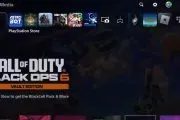
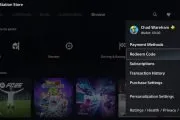
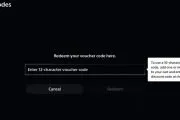
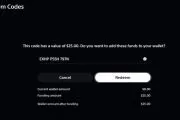
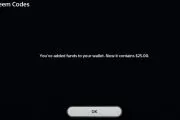

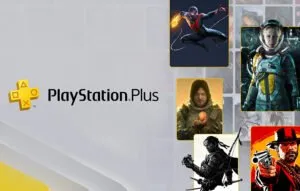




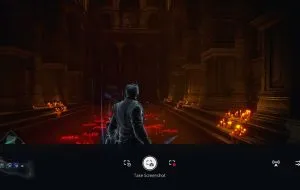
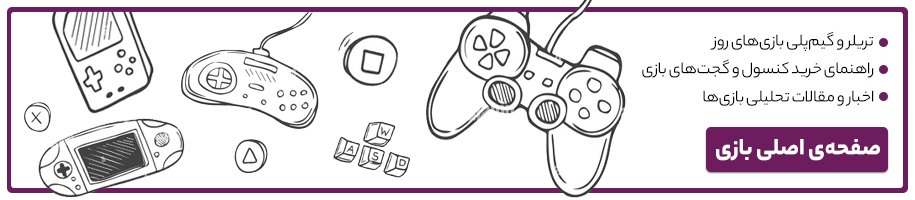


عالی